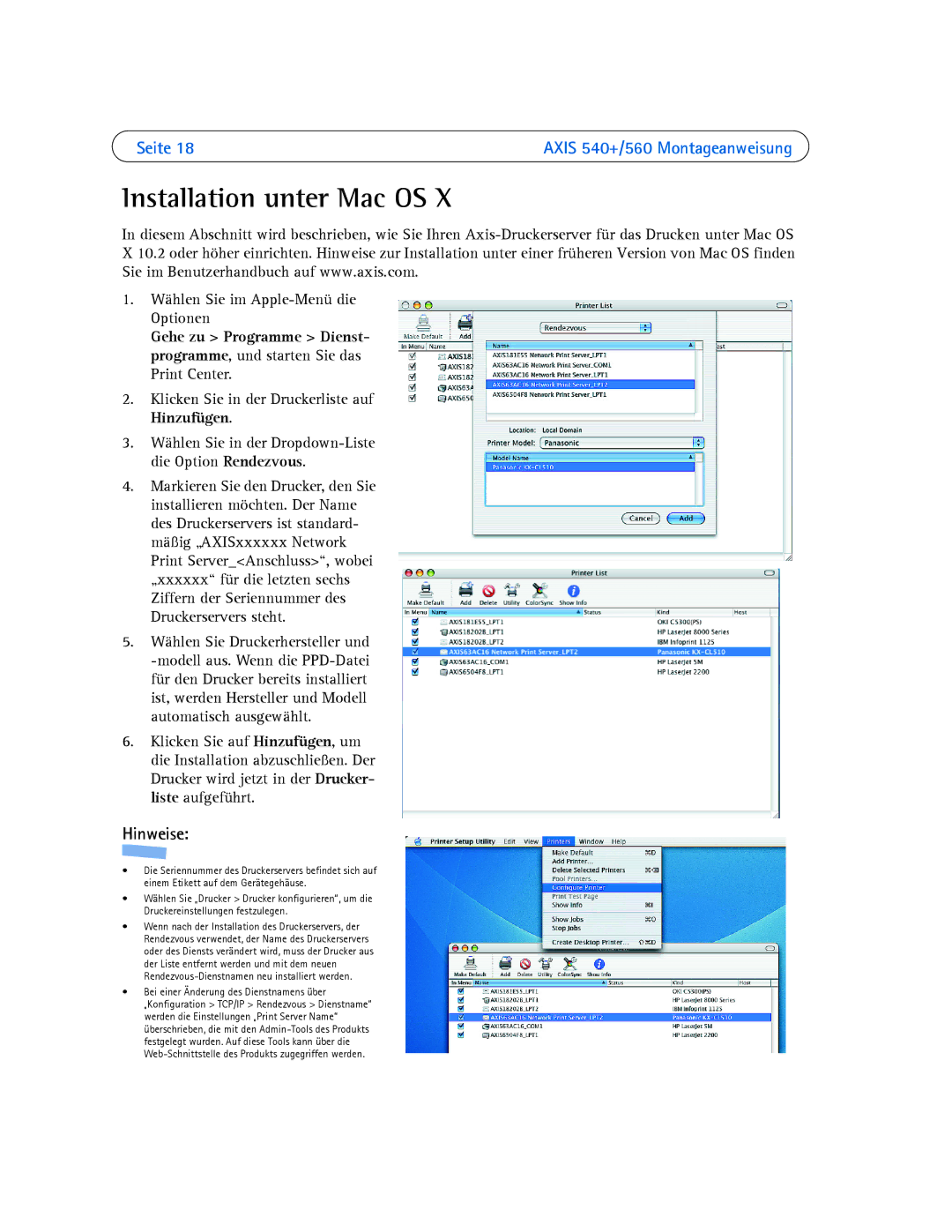Seite 18 | AXIS 540+/560 Montageanweisung |
Installation unter Mac OS X
In diesem Abschnitt wird beschrieben, wie Sie Ihren
1.Wählen Sie im
Gehe zu > Programme > Dienst- programme, und starten Sie das Print Center.
2.Klicken Sie in der Druckerliste auf Hinzufügen.
3.Wählen Sie in der
4.Markieren Sie den Drucker, den Sie installieren möchten. Der Name des Druckerservers ist standard- mäßig „AXISxxxxxx Network Print Server_<Anschluss>“, wobei „xxxxxx“ für die letzten sechs Ziffern der Seriennummer des Druckerservers steht.
5.Wählen Sie Druckerhersteller und
6.Klicken Sie auf Hinzufügen, um die Installation abzuschließen. Der Drucker wird jetzt in der Drucker- liste aufgeführt.
Hinweise:
•Die Seriennummer des Druckerservers befindet sich auf einem Etikett auf dem Gerätegehäuse.
•Wählen Sie „Drucker > Drucker konfigurieren“, um die Druckereinstellungen festzulegen.
•Wenn nach der Installation des Druckerservers, der Rendezvous verwendet, der Name des Druckerservers oder des Diensts verändert wird, muss der Drucker aus der Liste entfernt werden und mit dem neuen
•Bei einer Änderung des Dienstnamens über „Konfiguration > TCP/IP > Rendezvous > Dienstname“ werden die Einstellungen „Print Server Name“ überschrieben, die mit den